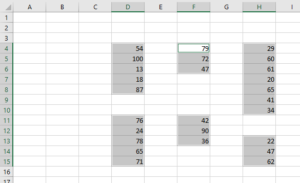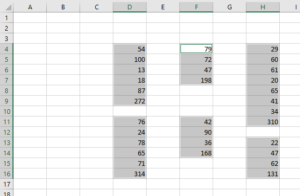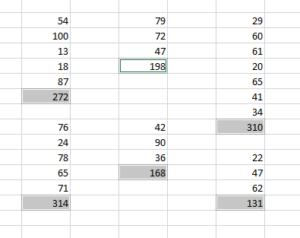[sg_popup id=1]
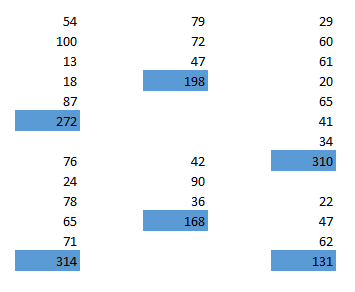 Celem jest podsumowanie wartości z wielu zakresów komórek. Zakresy nie sąsiadują ze sobą oraz składają się z różnej ilości komórek. Po podsumowaniu wartości, komórki do których została wstawiona formuła suma należy sformatować, tak aby wypełnienie komórki wyróżniało je z pośród pozostałych.
Celem jest podsumowanie wartości z wielu zakresów komórek. Zakresy nie sąsiadują ze sobą oraz składają się z różnej ilości komórek. Po podsumowaniu wartości, komórki do których została wstawiona formuła suma należy sformatować, tak aby wypełnienie komórki wyróżniało je z pośród pozostałych.
[box type=”tick” size=”large” style=”rounded” border=”full”]Zaznaczenie stałych[/box]
Pierwszym krokiem jest szybkie zaznaczenie komórek zawierających wyłącznie stałe wartości. W tym celu na wstążce w karcie Narzędzia główne kliknij ikonkę Znajdź i zaznacz, a następnie z listy wybierz Stałe.
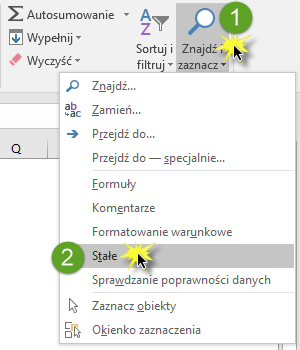
Wszystkie komórki zawierające stałe wartości zostają zaznaczone.
[box type=”tick” size=”large” style=”rounded” border=”full”]Sumowanie[/box]
Pora na podsumowanie wartości. Skorzystaj ze skrótu klawiaturowego Alt =.
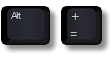
Wartości zostaną podsumowane
[box type=”tick” size=”large” style=”rounded” border=”full”]Wyróżnienie sum[/box]
W podobny sposób wyróżnij komórki zawierające sumy. Na wstążce w karcie Narzędzia główne kliknij ikonkę Znajdź i zaznacz, a następnie z listy wybierz Formuły.
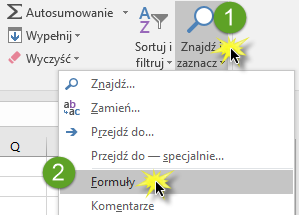
Zaznaczone zostaną tylko komórki zawierające formuły.
Przejdź na wstążce do karty Narzędzia główne i wybierz kolor wypełnienia komórki. Pamiętaj aby nie klikać na komórki w arkuszu, gdyż stracisz zaznaczenie komórek.
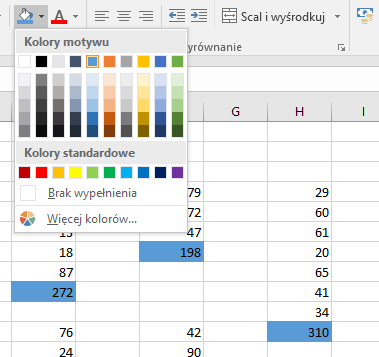
[related_posts limit=”5″]